win10怎么不自动息屏 win10不能自动息屏解决方法
更新时间:2022-08-11 14:47:30作者:xinxin
基本上,我们在运行win10系统的时候,当电脑一段时间没有进行操作是,系统往往会就会自动近日息屏状态,然而近日有用户反馈自己的win10电脑长时间无人操作状态下却总是不能自动进入息屏状态,对此win10怎么不自动息屏呢?下面小编就来告诉大家win10不能自动息屏解决方法。
推荐下载:win10纯净版64位镜像
具体方法:
1、点击电脑桌面左下角的Win图标。
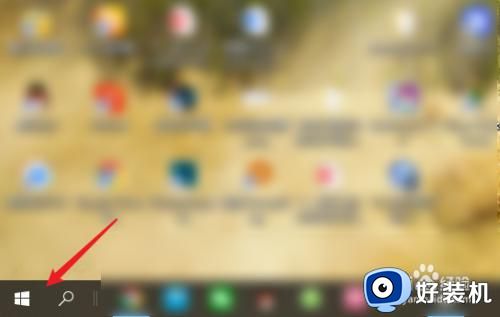
2、选择【设置】。
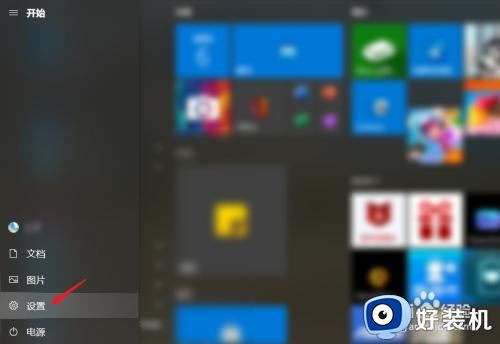
3、点击【系统】。
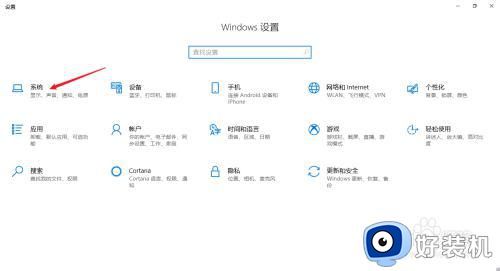
4、点击【电源和睡眠】。
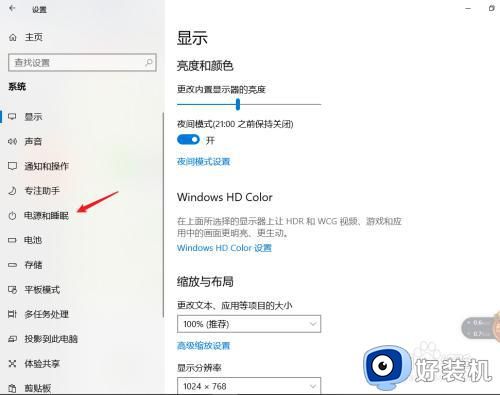
5、在屏幕下方设置没有操作电脑的情况下,连接电源时和没有连接电源时的熄屏时间即可。
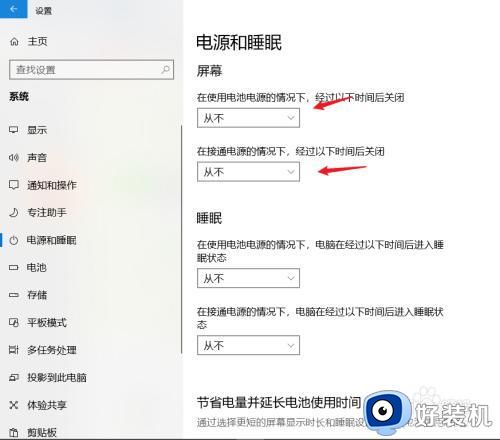
上述就是关于win10不能自动息屏解决方法了,如果有遇到这种情况,那么你就可以根据小编的操作来进行解决,非常的简单快速,一步到位。
win10怎么不自动息屏 win10不能自动息屏解决方法相关教程
- win10电脑屏幕不自动关闭了怎么办 win10屏幕不会自动关闭处理方法
- win10设置电脑永不息屏方法 win10电脑不息屏怎么设置
- win10蓝屏提示信息错误winload.exe如何解决 win10蓝屏提示信息错误winload.exe三种解决方法
- win10锁屏壁纸不能自动更换怎么回事 win10锁屏壁纸不能自动更换的解决方法
- 电脑收集错误信息重新启动如何解决 win10电脑蓝屏收集错误信息怎么办
- 怎样解决win10突然蓝屏自动重启问题 win10蓝屏自动重启原因是什么
- win10休眠后无法启动怎么办 win10休眠启动后黑屏的解决方法
- win10截图屏幕就自动缩小不清楚怎么办 win10截图屏幕自动缩小的解决方法
- 如何解决win10自动修复黑屏故障 win10自动修复黑屏的多种解决方法
- win10自动锁屏无法生效怎么办 win10自动锁屏设置无效的解决方法
- win10拼音打字没有预选框怎么办 win10微软拼音打字没有选字框修复方法
- win10你的电脑不能投影到其他屏幕怎么回事 win10电脑提示你的电脑不能投影到其他屏幕如何处理
- win10任务栏没反应怎么办 win10任务栏无响应如何修复
- win10频繁断网重启才能连上怎么回事?win10老是断网需重启如何解决
- win10批量卸载字体的步骤 win10如何批量卸载字体
- win10配置在哪里看 win10配置怎么看
win10教程推荐
- 1 win10亮度调节失效怎么办 win10亮度调节没有反应处理方法
- 2 win10屏幕分辨率被锁定了怎么解除 win10电脑屏幕分辨率被锁定解决方法
- 3 win10怎么看电脑配置和型号 电脑windows10在哪里看配置
- 4 win10内存16g可用8g怎么办 win10内存16g显示只有8g可用完美解决方法
- 5 win10的ipv4怎么设置地址 win10如何设置ipv4地址
- 6 苹果电脑双系统win10启动不了怎么办 苹果双系统进不去win10系统处理方法
- 7 win10更换系统盘如何设置 win10电脑怎么更换系统盘
- 8 win10输入法没了语言栏也消失了怎么回事 win10输入法语言栏不见了如何解决
- 9 win10资源管理器卡死无响应怎么办 win10资源管理器未响应死机处理方法
- 10 win10没有自带游戏怎么办 win10系统自带游戏隐藏了的解决办法
